สร้างอีเมลที่ปรับเปลี่ยนได้ในหลายๆ ภาษา
เมื่อคุณมีลูกค้าในหลายประเทศและภูมิภาค คุณมักจะต้องส่งอีเมลถึงพวกเขาโดยมีเนื้อหาเดียวกัน แต่มีรูปแบบเล็กน้อยตามสถานที่ตั้งหรือภาษาของพวกเขา Dynamics 365 Customer Insights - Journeys เสนอสองวิธีในการทำเช่นนั้น ทั้งสองวิธีใช้ โปรไฟล์ผู้ชม เพื่อกำหนดว่าจะส่งเนื้อหาใด
- สร้างอีเมลแยกต่างหากสำหรับแต่ละประเทศที่คุณต้องการส่งไปและในแต่ละภาษาที่ลูกค้าของคุณพูด วิธีนี้ติดตั้งง่าย แม้ว่าจะใช้เวลานานก็ตาม แต่เนื่องจากผู้ชมแต่ะละรายต้องการอีเมลที่แตกต่างกัน จำนวนอีเมลจะสูงกว่า
- ใช้ บล็อกเนื้อหาแบบมีเงื่อนไข ที่ปรับให้เข้ากับความต้องการของลูกค้าของคุณ วิธีนี้จะต้องใช้ขั้นตอนในการตั้งค่ามากขึ้น แต่จะลดจำนวนอีเมลเหลือเพียงอีเมลเดียว
ในบทความนี้ คุณจะได้เรียนรู้วิธีใช้บล็อกเนื้อหาแบบมีเงื่อนไขเพื่อสร้างเนื้อหาอีเมลหลายภาษาสำหรับผู้ชมที่แตกต่างกัน นอกจากนี้คุณยังจะได้เรียนรู้วิธีปรับแต่งโมเดลข้อมูลของคุณและเพิ่มเงื่อนไขอินไลน์และข้อความไดนามิกลงในเนื้อหาอีเมลของคุณ
เนื้อหาแบบมีเงื่อนไขตามประเทศที่เป็นข้อความอิสระ
สมมติว่าคุณต้องการเพิ่มส่วนท้ายที่มีข้อกำหนดและเงื่อนไขที่แตกต่างกันไปขึ้นอยู่กับประเทศของลูกค้า สถานการณ์ที่ง่ายที่สุดคือการใช้ Country/Region คอลัมน์ในตาราง Contact ซึ่งเป็นช่องข้อความอิสระที่ระบุประเทศที่พำนักของลูกค้าของคุณ คุณสามารถใช้คอลัมน์นี้เพื่อสร้างเงื่อนไขที่เปรียบเทียบประเทศกับรูปแบบที่คุณต้องการแสดงในเนื้อหาอีเมลของคุณ
สร้างบล็อกเนื้อหา ที่มีชื่อว่า "ส่วนท้ายสำหรับทุกประเทศ" และเพิ่มส่วนและคอลัมน์ที่คุณวางข้อความของข้อกำหนดและเงื่อนไข
เพิ่มเงื่อนไขสำหรับแต่ละประเทศที่คุณทำธุรกิจ เช่น สหราชอาณาจักร สเปน และเม็กซิโก
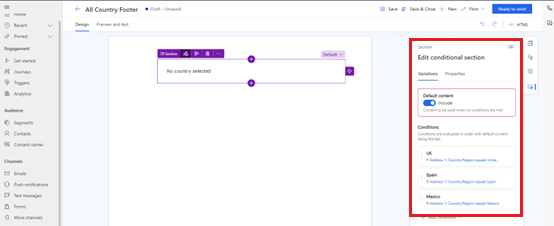
ภาพหน้าจอต่อไปนี้แสดงวิธีการสร้างเงื่อนไขที่เรียกว่า "UK" ที่เปรียบเทียบค่าของฟิลด์
Country/Regionที่มีค่า "สหราชอาณาจักร":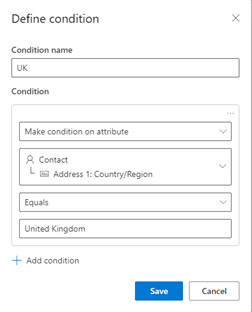
ในแต่ละรูปแบบ ให้เพิ่มข้อความที่เหมาะสม
เพิ่มเงื่อนไขและข้อความสำหรับประเทศหรือภูมิภาคและภาษาอื่นๆ ที่คุณต้องการรองรับ
เมื่อเสร็จแล้ว ให้เลือก พร้อมส่ง และ ใช้ในอีเมลของคุณ
เนื้อหาแบบมีเงื่อนไขตามประเทศที่ค้นหา
สถานการณ์ก่อนหน้าขึ้นอยู่กับผู้ใช้ของคุณที่ป้อนประเทศในฟิลด์ข้อความอิสระและตรงกับค่าที่มีเงื่อนไขที่มีอยู่ในบล็อกเนื้อหาทุกประการ การป้อนข้อมูลด้วยตนเองอาจเกิดข้อผิดพลาดและไม่สอดคล้องกันได้ง่าย เพื่อให้โซลูชันมีประสิทธิภาพมากขึ้น คุณสามารถขยายแบบจำลองข้อมูล และเลือกประเทศจากตารางค้นหาแทนการป้อนข้อความอิสระ
ใน Maker portalสร้างตาราง ที่มีเพียงชื่อของประเทศที่คุณสนับสนุน
สร้างความสัมพันธ์ของตาราง ระหว่างตารางประเทศและตาราง
Contactการดำเนินการนี้จะอัปเดตแบบฟอร์มสำหรับตาราง
Contactเพื่อให้ผู้ใช้สามารถเลือกประเทศจากรายการแทนการพิมพ์ด้วยตนเองตั้งค่าเงื่อนไขในบล็อกเนื้อหาเพื่อใช้คอลัมน์การค้นหาแทนคอลัมน์ข้อความอิสระ
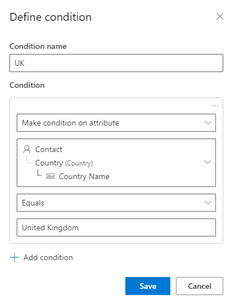
เพิ่มเงื่อนไขและข้อความสำหรับประเทศและภาษาอื่นๆ ที่คุณต้องการรองรับ
เมื่อเสร็จแล้ว ให้เลือก พร้อมส่ง และ ใช้ในอีเมลของคุณ
หลายภาษาในประเทศเดียวกัน
บางประเทศมีภาษาราชการหลายภาษา หรือภาษาที่พูดกันอย่างแพร่หลาย ในกรณีเหล่านี้ คุณอาจต้องการส่งอีเมลในภาษาเฉพาะของผู้ติดต่อของคุณ ไม่ใช่เฉพาะตามประเทศของพวกเขา ในการดำเนินการนี้ ให้เพิ่มการตั้งค่าส่วนบุคคลอีกชั้นหนึ่งตามภาษาของลูกค้าของคุณ
ใน Maker portalสร้างตาราง ที่มีเพียงชื่อของภาษาที่คุณสนับสนุน
สร้างความสัมพันธ์ของตาราง ระหว่างตารางภาษาและตาราง
Contactการดำเนินการนี้จะอัปเดตแบบฟอร์มสำหรับตาราง
Contactเพื่อให้ผู้ใช้สามารถเลือกภาษาจากรายการแทนการพิมพ์ด้วยตนเองตั้งค่าเงื่อนไขในบล็อกเนื้อหาเพื่อใช้คอลัมน์การค้นหาแทนคอลัมน์ข้อความอิสระ
เพิ่มเงื่อนไขและข้อความสำหรับภาษาอื่นๆ ที่คุณต้องการรองรับ
เมื่อเสร็จแล้ว ให้เลือก พร้อมส่ง และ ใช้ในอีเมลของคุณ
หลายเงื่อนไขในรูปแบบบล็อกเนื้อหา
ด้วยส่วนขยายแบบจำลองข้อมูลนี้ คุณสามารถอัปเดตบล็อกเนื้อหาเพื่อใช้ทั้งคอลัมน์ประเทศและภาษาในการสร้างเงื่อนไข
เพิ่มเงื่อนไขให้กับบล็อกเนื้อหาของคุณสำหรับคู่ภาษาแต่ละประเทศที่คุณต้องการสนับสนุน
ในแต่ละเงื่อนไข ให้เพิ่มเงื่อนไขอีกสองเงื่อนไข: เงื่อนไขหนึ่งจะเปรียบเทียบคอลัมน์ประเทศกับบันทึกจากตารางประเทศ และอีกเงื่อนไขหนึ่งจะเปรียบเทียบคอลัมน์ภาษากับบันทึกจากตารางภาษา
ตัวอย่างเช่น ต่อไปนี้คือวิธีที่คุณสามารถสร้างรูปแบบที่แสดงข้อความสำหรับสหราชอาณาจักรเป็นภาษาอังกฤษ:
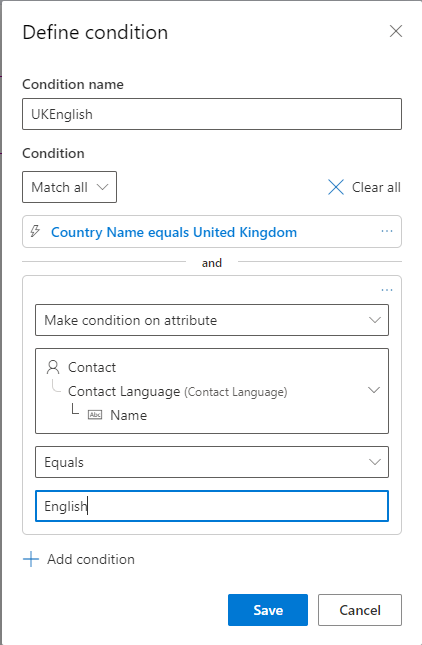
เมื่อเสร็จแล้ว ให้เลือก พร้อมส่ง และ ใช้ในอีเมลของคุณ
ทำให้เนื้อหามาตรฐานอัปเดตได้ง่ายขึ้น
ในสถานการณ์ก่อนหน้านี้ คุณได้เพิ่มข้อความของข้อกำหนดและเงื่อนไขลงในบล็อกเนื้อหาโดยตรง อย่างไรก็ตาม การวางเนื้อหาไว้ตรงนั้นสามารถสร้างฝันร้ายในการบำรุงรักษาได้ หากคุณต้องการอัปเดตข้อความบ่อยๆ หรือในบล็อกเนื้อหาและอีเมลหลายรายการ
เพื่อให้การอัปเดตเนื้อหามาตรฐานง่ายขึ้น ให้สร้างตารางอื่นที่เก็บข้อความของข้อกำหนดและเงื่อนไขสำหรับชุดประเทศและภาษาทั้งหมดที่คุณสนับสนุน จากนั้นใช้ เงื่อนไขแบบอินไลน์ และ ข้อความไดนามิกจากตารางอื่น เพื่ออ่านข้อความจากตารางนี้และแทรกลงในเนื้อหาอีเมล
สร้างและเติมตารางด้วยข้อความที่จัดรูปแบบ
สร้างตารางชื่อ
Legal Textsและเพิ่มคอลัมน์ Rich Text ชื่อFormatted Textเติมตารางด้วยข้อกำหนดและเงื่อนไขที่จัดรูปแบบแล้วสำหรับแต่ละประเทศและภาษาที่คุณรองรับ
เพิ่มเงื่อนไขแบบอินไลน์และข้อความไดนามิกในบล็อกเนื้อหา
เมื่อตารางพร้อมใช้งานแล้ว ให้อัปเดตบล็อกเนื้อหาเพื่อใช้เงื่อนไขอินไลน์และข้อความแบบไดนามิกเพื่ออ่านข้อความจากตารางตามประเทศและภาษา และแทรกลงในเนื้อหาอีเมลของคุณ
เพิ่มเงื่อนไขลงในบล็อกเนื้อหา ตรวจสอบให้แน่ใจว่าได้เลือก กำหนดเงื่อนไขให้กับแอตทริบิวต์ แล้ว
เลือก เลือกแอตทริบิวต์>ตารางอื่นๆ (ต้องเลือกเรกคอร์ด)
เลือก ข้อความทางกฎหมาย>ข้อความที่จัดรูปแบบ
เลือกช่อง ค้นหาข้อความที่จัดรูปแบบ กด Enter และเลือกรูปแบบ
เลือก เสร็จสิ้น
ทำซ้ำสำหรับแต่ละประเทศและภาษาที่คุณสนับสนุน
กระบวนการนี้จะสร้างโทเค็นที่คุณสามารถใช้เพื่อแทรกข้อความจากตาราง Legal Texts ในเนื้อหาอีเมลของคุณ
หากต้องการสร้างตรรกะสำหรับแต่ละประเทศและรูปแบบภาษา ให้วางโทเค็นแต่ละรายการในเงื่อนไขอินไลน์ที่จะตรวจสอบภาษาของผู้ติดต่อ
ตัวอย่างเช่น ต่อไปนี้คือตัวอย่างตรรกะสำหรับรูปแบบสหราชอาณาจักรที่แสดงข้อความข้อกำหนดและเงื่อนไขสำหรับผู้พูดภาษาอังกฤษและชาวเวลส์:
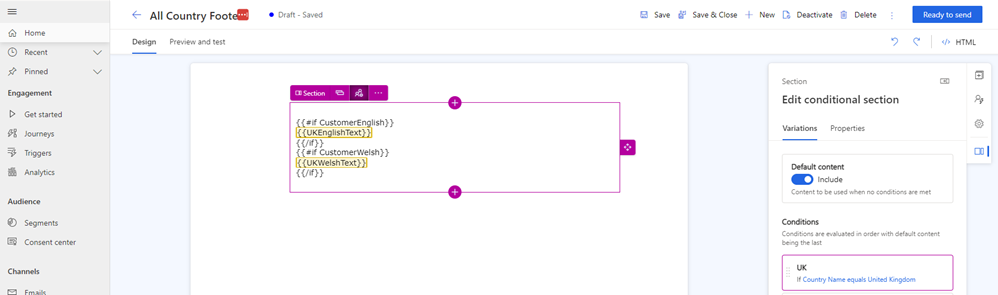
ตอนนี้ แทนที่จะอัปเดตข้อกำหนดและเงื่อนไขในหลายๆ แห่ง คุณสามารถอัปเดตได้ในที่เดียว และการเปลี่ยนแปลงจะแสดงโดยอัตโนมัติทุกที่ที่มีการใช้งาน
สร้างอีเมล
ด้วยบล็อกเนื้อหาพร้อมใช้ คุณสามารถใช้ในอีเมลของคุณได้ และทราบว่าข้อกำหนดและเงื่อนไขจะถูกส่งไปตามประเทศและภาษาของผู้ติดต่อ
เรียนรู้วิธีสร้างอีเมลด้วยการเดินทางของลูกค้า - ข้อมูลเชิงลึก